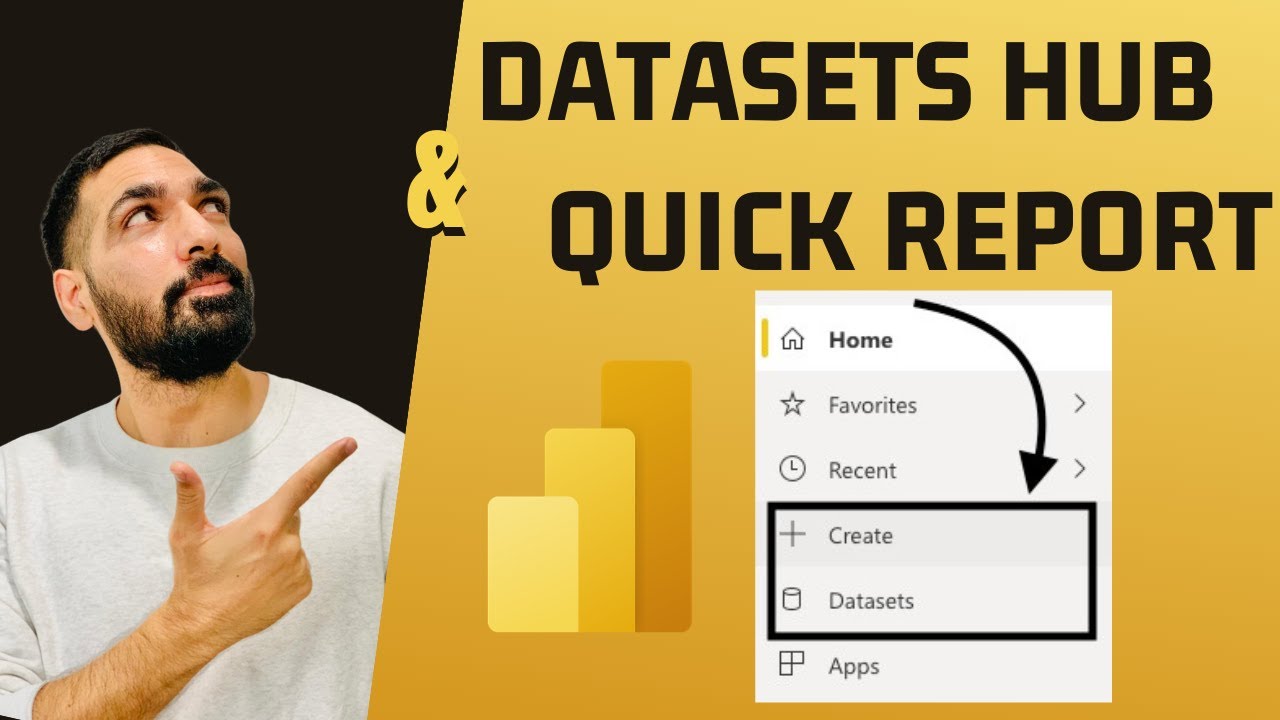Dataset Hub có thể xem là trung tâm quản lý thông tin các dataset, giúp cho việc tìm kiếm, khai thác & sử dụng các dataset này một cách hiệu quả. Ngoài ra, cũng là nơi cung cấp thông tin chi tiết về luồng dữ liệu hay bạn có thể dễ dàng tạo các báo cáo, tích hợp phân tích với Excel thông qua tính năng Analyze in Excel.
Tóm lại, Dataset Hub rất hữu ích trong nhiều trường hợp, chẳng hạn như:
Với dataset owner: có thể xem chỉ số sử dụng tập dữ liệu, trạng thái cập nhật, báo cáo liên quan và luồng dữ liệu để giúp theo dõi và quản lý dataset của họ.
Với người tạo báo cáo: có thể sử dụng Dataset Hub để tìm các bộ dữ liệu phù hợp để xây dựng báo cáo của họ từ đầu hoặc từ các mẫu.
Với người thụ hưởng báo cáo: có thể sử dụng trang này để tìm các báo cáo dựa trên bộ dữ liệu đáng tin cậy.
Chúng ta sẽ cùng tìm hiểu tính năng này thông qua các bước sau:
Trong Power BI service, bạn sẽ thấy có một nút Datasets.
Bổ sung thêm là bạn hoàn toàn khai thác được tính năng này trong MS Teams với thao tác tương tự.

Lúc này bạn sẽ thấy tất cả các dataset mà bạn đang sử dụng. Một điểm đặc biệt hay ở đây đó là chúng ta thấy luôn được các dataset được chứng thực (promoted, certified) , các dataset này luôn được ưu tiên thể hiện trên cùng. Việc này giúp bạn khai thác dataset an toàn hơn.

Bên cạnh đó, bạn tham khảo thêm các thẻ (tab) hỗ trợ sau:
Recent tab: hiển thị cho bạn các dataset có các báo cáo và trang tổng quan liên quan mà bạn đã truy cập gần đây. Khi bạn xem các báo cáo và trang tổng quan trong Power BI, bạn đồng thời đang truy cập vào tập dữ liệu cơ bản của chúng. Giả định của chúng ta là tập dữ liệu bạn truy cập là tập dữ liệu có liên quan đến công việc của bạn và do đó tab Recent giúp bạn dễ dàng tìm thấy chúng để phân tích trong tương lai nhằm đưa ra quyết định theo hướng dữ liệu tốt hơn.
My datasets tab: với dataset owner thì tab này rất hữu ích vì ngoài chuyện hiển thị các dataset bạn đang quản lý trên tất cả các workspaces, bạn còn có thể kiểm tra được trạng thái cập nhật dữ liệu, xem được luồng dữ liệu và quản lý luôn phần phân quyền trên các dataset.
Thông tin bổ trợ: khi chọn vào 1 dataset cụ thể, bạn sẽ thấy được toàn bộ các báo cáo liên quan, có thể tạo được báo cáo mới ngay trên dataset này. Trang thông tin bổ trợ này thể hiện đầy đủ các thông tin quan trọng:
- Workspace nào
- Endorsement – được chứng thực bởi ai
- Refreshed – ngày giờ cập nhật
- Sensitivity – nhãn bảo mật
- …

Theo INDA thì đây đúng là một tính năng rất hay, nhất là khi bạn phải quản lý hàng trăm bộ báo cáo, được phân bổ theo nhiều phòng ban. Hay khi bạn cần thống kê số dataset hữu dụng, phân quyền, mức độ sử dụng,.. nhằm tối ưu việc quản lý các dataset này.
Các bạn tham khảo nhanh lại toàn bộ các thao tác trên như sau: